|
 淘宝宝贝描述编辑现状[插入图片等文件部分]: 淘宝宝贝描述编辑现状[插入图片等文件部分]:
当前淘宝宝贝描述编辑只支持简单的图片链接插入功能。不能上传图片,不能插入和上传Flash、媒体及其它任何文件。在淘宝官方网,您如果想在宝贝描述中加入图片展示,您将作以下非常麻烦的工作,及面临很多不确定性。
- 您需要找一个可以存放您图片文件的网络空间。
就关这点,很多用户跟本没有网络空间,如找到一些免费空间,速度、稳定性、容量、时效性、单文件大小、等将又是你头痛的问题。免费空间要么很慢,您不想买家半天都打不开您的宝贝描述吧;要么很不稳定,24小时都有可能买家会浏览,您不想关店门吧;要么只有很小容量,您只能放几张图片而已,您不想因为这而不上图片吧;要么时效性很短,您能确定这些免费午餐是一直提供还是只提供几天呢;要么允许上传的单个文件有大小限制,一张漂亮的清晰度高的图片,您不想因为文件太大而放弃使用了吧。
- 您把文件上传到您的网络空间中。这一步您需要知道如何上传文件,您可能需要了解FTP软件的使用方法。
- 获取已上传文件的HTTP访问地址。这一步您需要知道如何得到您上传的图片等文件的HTTP地址。
- 把获取到的HTTP图片地址,在淘宝官方编辑器的插入图片地址栏中输入。
- 点“确定”,至此图片插入完成。以下为淘宝官方站编辑器的插入图片对话框载图:

 eWebEditor在线HTML编辑助手图片、Flash等文件上传及管理: eWebEditor在线HTML编辑助手图片、Flash等文件上传及管理:
使用eWebEditor在线HTML编辑助手,您可以很方便的在宝贝描述中上传插入图片、Flash、媒体等文件。您也可以很方便对上传文件进行管理,并插入已上传过的图片文件。具有更多的效果控制及预览功能。
插入或修改图片
图标: 。点击此图标按钮,将弹出下面的对话框。 。点击此图标按钮,将弹出下面的对话框。
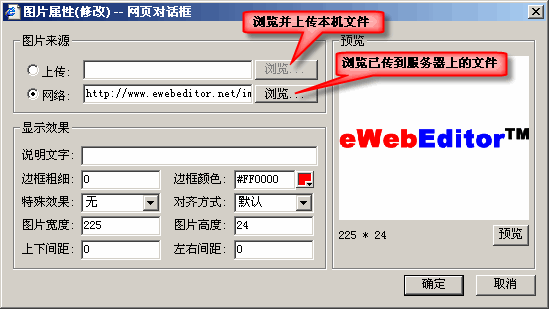
如上图示,在这里,您可以有三种方式插入图片:
- 点“上传”右边的“浏览...”按钮,您可以选择自己电脑上的图片,然后点“确定”,图片将传到服务器上,并插入编辑的内容区。
- 点“网络”右边的“浏览...”按钮,您可以选择原来已经传到服务器上的图片(弹出的界面将在下面图片库介绍中看到),然后点“确定”,图片将插入编辑的内容区。
- 直接在“网络”后边的输入框中输入其它网站服务器上的URL地址,然后点“确定”,图片将插入编辑的内容区。
eWebEditor自带了多种图片的特别样式效果,你可以从样式下拉列表中选择你想要一个效果。特效选项包括:半透明、线型透明、放射透明、模糊效果、风动模糊、正弦波纹、黑白照片、白色透明、投射阴影、阴影、发光、垂直翻转、左右翻转、降低彩色、X光照片、底片等。
插入Flash动画
图标: 。点击此图标按钮,将弹出下面的对话框。 。点击此图标按钮,将弹出下面的对话框。
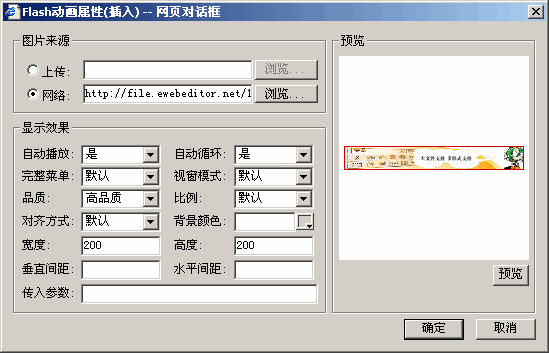
在这里,与插入图片一样,您可以有三种方式插入Flash动画。并可以预览Flash和对Flash的各种显示参数进行设定。
上传文件管理/服务器端文件浏览/共享文件库
使用此功能,您可以插入已上传到服务器端的图片、Flash、媒体、附件类型文件,充分利用现有的资源。具有插入功能,图片、Flash预览功能,删除功能,等。
- 浏览图片库对话框界面就象Windows资源管理器的界面类似,操作十分简单。左边为树型分类目录列表,右边为当前选定文件夹下的文件。在此对话框中,您可以按文件名称、文件类型、文件修改时间、文件大小进行正序或倒序排序。有缩略图、详细资料、列表、图标四种查看模式可选。
- 值得说明的是,浏览文件库功能具有强大的客户端缓存机制,所有文件只在服务器读取一次,大大加快浏览速度及减少服务器资源的消耗。
- 点击要插入的图片,然后点“确定”按钮,选定的图片即插入到eWebEditor编辑区中。
注:eWebEditor同时还有浏览Flash库、浏览媒体库、其它文件库的功能。界面及操作方法与此对话框类似。
| 
